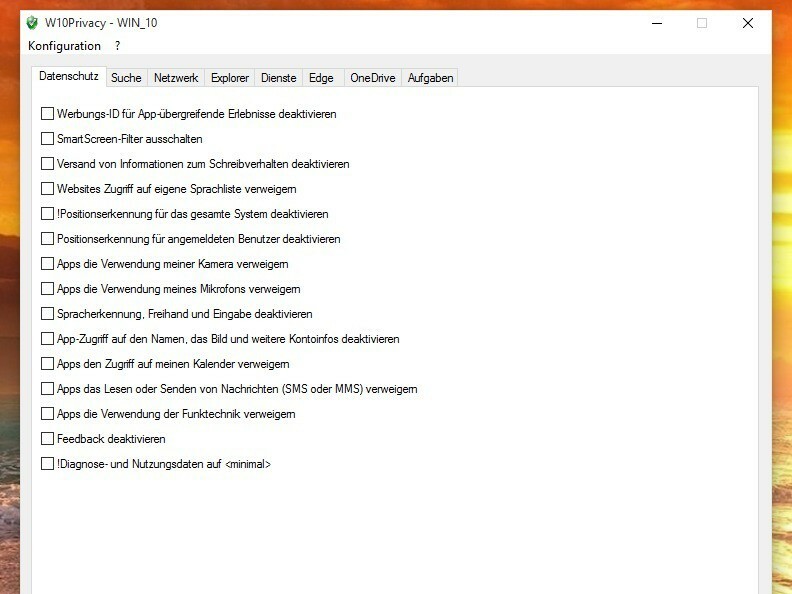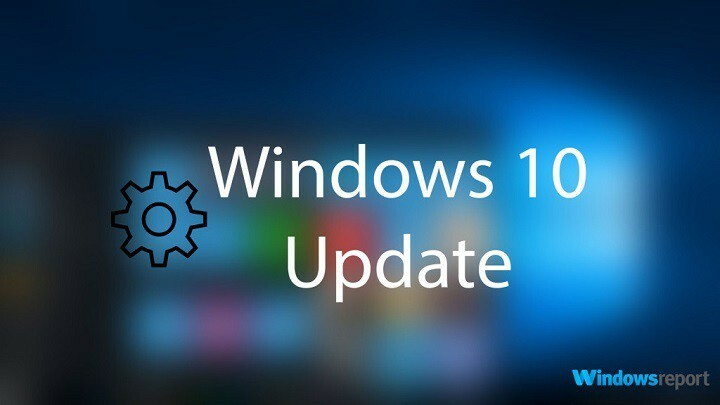Unii utilizatori de Windows 10 se plâng de o problemă cu care se confruntă, încercând să descarce sau să actualizeze aplicații Magazin MS. Potrivit acestor utilizatori, procesul de actualizare / descărcare devine blocat și un cod de eroare „0x80D055001„Apare pe ecranul lor. Dacă vă confruntați cu această problemă pe computer, urmați aceste remedieri pentru a rezolva problema rapid.
Fix - 1 Resetați magazinul Windows
1. Faceți clic pe Pictograma Windows în partea din stânga jos a ecranului.
2. Tip "wsreset.exe" Acolo. Faceți clic pe „wsreset“.

Veți vedea că s-a deschis un terminal. Nu va trebui să faceți nimic.
Stai pe spate și Magazin ar trebui să fie resetată la setările implicite din fabrică.
Fix- 2 Patch Magazin Windows
Există o mare posibilitate că Magazin fișierele s-au deteriorat. Repararea acestuia va rezolva problema.
1. La început, Click dreapta pe pictograma Windows și apoi faceți clic pe „PowerShell (Administrator)”Pentru a-l accesa.

2. Cand PowerShell fereastra prevalează, rulați această comandă simplă lipindu-o acolo și apăsând introduce.
PowerShell -ExecutionPolicy Unrestricted –Command "& {$ manifest = (Get-AppxPackage Microsoft. WindowsStore) .InstallLocation + '\ AppxManifest.xml'; Add-AppxPackage -DisableDevelopmentMode -Register $ manifest} "
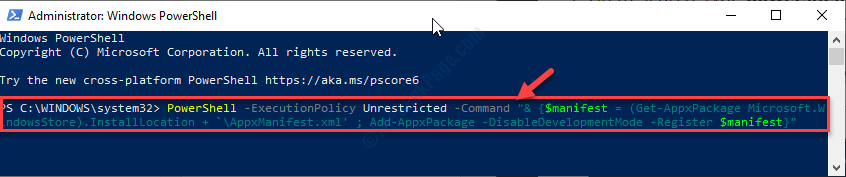
Odată ce execuția are succes, închideți terminalul și reporniți dispozitivul.
Fix-3 Executați instrumentul de depanare a aplicațiilor magazinului Windows
Windows Depanare aplicații pentru magazin poate detecta problema Magazin și poate rezolva problema.
1. Trebuie să accesați setările.
2. Odata ce Setări fereastra este deschisă, faceți clic pe butonul „Actualizare și securitate”Setări.

3. Apoi trebuie să faceți clic pe „Depanare“.
4. După aceea, faceți clic pe „Depanatoare suplimentare“.
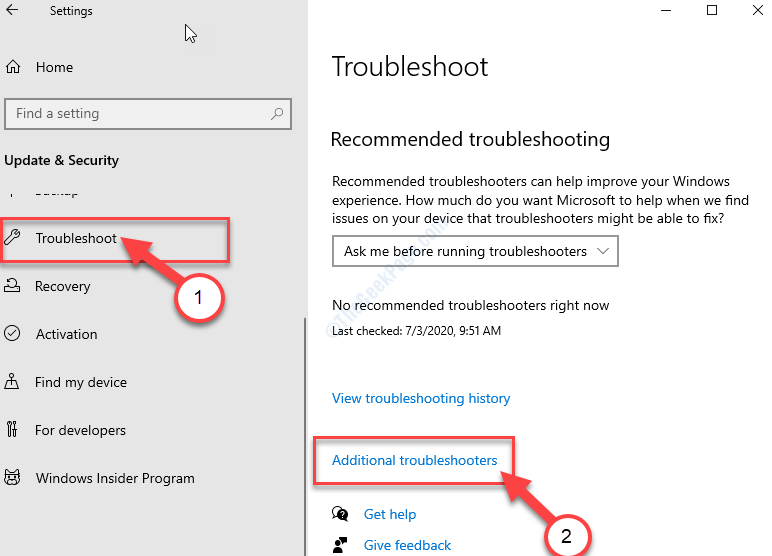
5. Alături, faceți clic pe „Aplicații Windows Store“.
6. Apoi, faceți clic pe „Rulați instrumentul de depanare“.
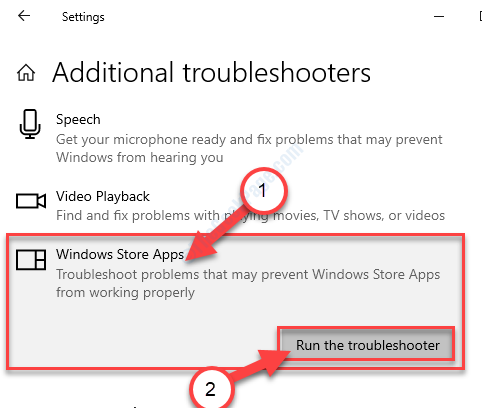
Aplicații Windows Store instrumentul de depanare va detecta acum dacă există vreo problemă cu Magazin MS.

O singura data Depanator remediază problema pe computer, reporniți computerul dvs. pentru a aplica remedierea.
După repornire, problema dvs. ar trebui rezolvată.
Fix-2 Verificați data și ora-
Magazin MS nu va funcționa fără probleme dacă data și ora nu sunt setate corect pe dispozitiv.
1. Pentru a deschide Setări fereastră, apăsați Tasta Windows + I.
2. Apoi, faceți clic pe „Timp și limbă“.

3. Apoi, ceea ce trebuie să faceți este să faceți clic pe „Data și ora“.
4. Pur și simplu comutați pe „Setați automat ora„Setare la„Dezactivat“.
5. După aceea, comutați „Setați fusul orar automat”Setări la„Dezactivat“.
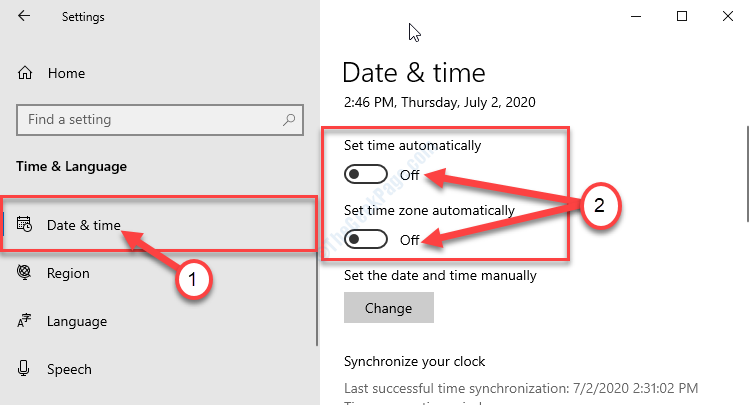
6. Trebuie să faceți clic pe „Schimbare“.
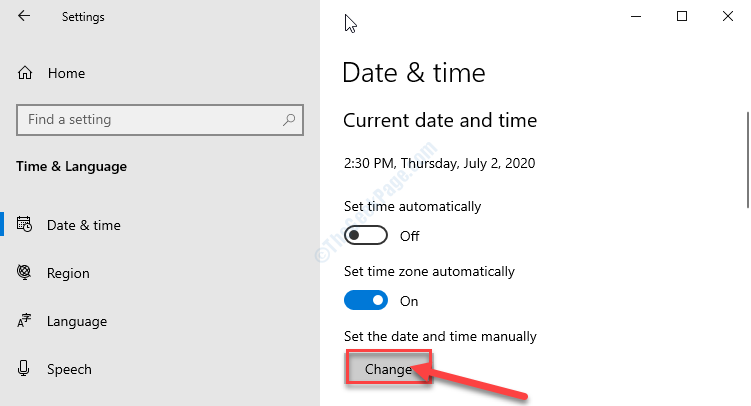
7. Pentru a modifica data în funcție de locația dvs., faceți clic pe „Data“.
8. Schimba "Timp”În mod similar.
9. După setarea manuală a datei și orei, faceți clic pe „Schimbare“.

10. Revenind la Setări fereastră, derulați în jos și găsiți „Fus orar‘.
11. Ce trebuie să faceți este să faceți clic pe meniul derulant din Fus orar și selectați fusul orar potrivit din lista zonelor disponibile.
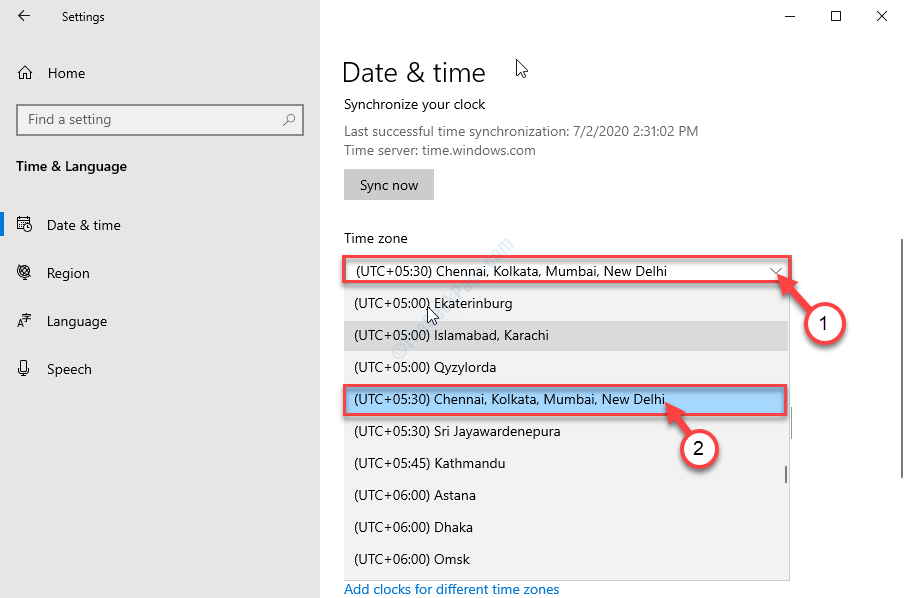
Închide Setări fereastră.
Acum, reporniți computerul tau.
Fix-3 Căutați actualizări-
Windows patch-uri critice Magazin bug-uri cu Windows Update. Verificați dacă există Windows Update este in asteptare.
1. Deschide Setări fereastră.
2. După aceea, faceți clic pe „Actualizare și securitate“.

3. Pur și simplu faceți clic pe „Windows Update“.
4. Apoi faceți clic pe „Verifică pentru actualizări“.
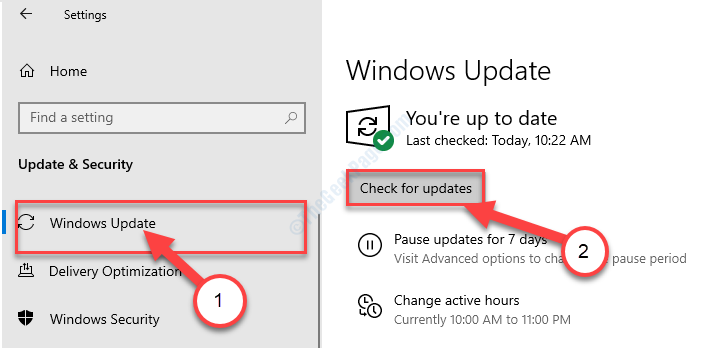
Windows va verifica acum ultimul pachet de actualizare pentru computerul dvs.
Reporniți computerul dvs. pentru a finaliza procesul.
După ce ați actualizat computerul, problema ar trebui să dispară.